Las ventajas de los documentos PDF son más que conocidas: versatilidad, reducción del tamaño y peso de la información que se intercambia y gran sencillez de uso. Y en el entorno educativo, se emplean habitualmente para enviar comunicados, listados o realizar encuestas entre la comunidad docente, los estudiantes y las familias.
Para crearlos es esencial saber cómo diseñar formularios rellenables y editables. Entre las diferentes posibilidades, se puede recurrir a aplicaciones como PDFEscape o DocHub; a la herramienta ‘Formularios’ de Google Drive; o emplear el programa Adobe Acrobat DC. Con este último solo habría que comprobar si la versión instalada permite esta opción, porque el programa gratuito, Adobe Reader DC, deja rellenar formularios, pero no crearlos.
Formulario rellenable en PDF con Adobe Acrobat
Con Adobe Acrobat DC es posible generar cualquier tipo de formulario rellenable en PDF desde cero o partiendo de otro documento como base. Una vez abierta la aplicación, es necesario desplegar el área ‘Herramientas’ y después pinchar sobre ‘Preparar formulario’. Justo debajo aparece una pestaña donde hay que seleccionar ‘Agregar’ y, a continuación, solicita que se seleccione un archivo o se escanee un documento que servirá de plantilla para generar el formulario. Realizada esta acción, el propio programa analiza el documento subido (puede ser, por ejemplo, un archivo de Excel o Word) para adaptar y crear el formulario de manera automática. Superado este paso, Acrobat se asegura de que tiene que ‘usar el archivo existente’ y en una interfaz posterior se pulsa ‘usar el documento actual’.
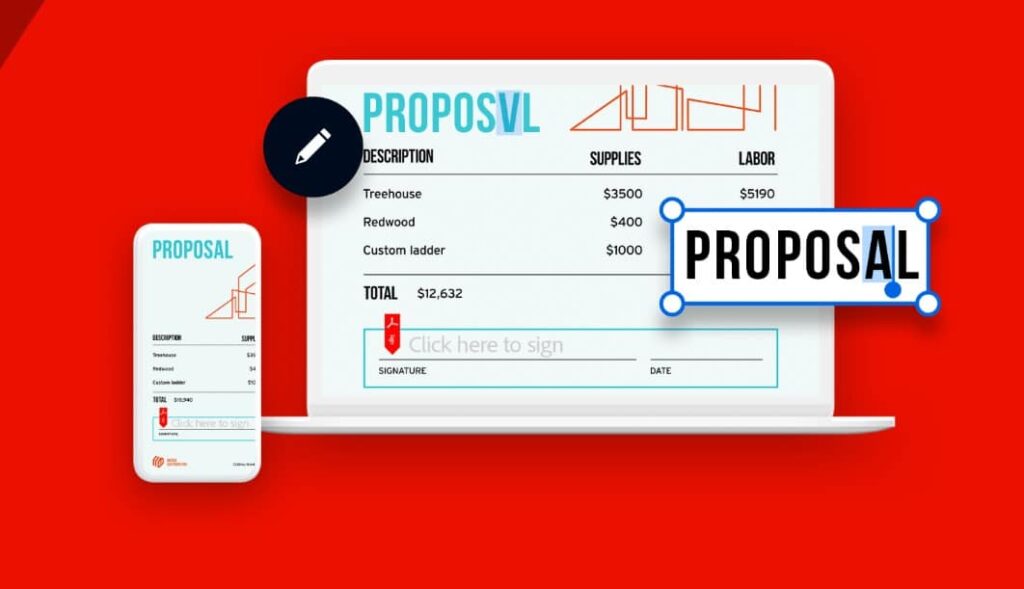
El software produce automáticamente el formulario tomando como referencia el fichero elegido, pero no siempre detecta de manera fiel todos los campos y, a veces, genera apartados no deseados al interpretar ciertos elementos como un área rellenable. Por eso, es adecuado revisar cuidadosamente el trabajo y modificar manualmente determinadas áreas si el documento no se ajusta a lo esperado.
Si todo está correcto, solo quedan un par de pasos: pinchar sobre ‘Vista previa’ para observar cómo se ve el formulario cuando lo reciben otras personas y, de nuevo, ‘Editar’ si se tiene que corregir algún elemento. De no ser así, se pulsa sobre ‘Archivo’ y se escoge la opción ‘Guardar como’ para salvar el formulario.
Otros apartados de utilidad
La sencillez del proceso es uno de los puntos fuertes de Acrobat DC, que se encarga de transformar campos estáticos en áreas de texto rellenables y hasta completa el formulario con otros elementos como la firma electrónica. Aun así, el usuario tiene la opción de añadir cualquier apartado que desee a través de la barra ‘Herramientas’, ubicada en la parte superior de la pantalla (casillas de verificación, campos de imagen, apartados para fechas o una lista desplegable, entre otros).
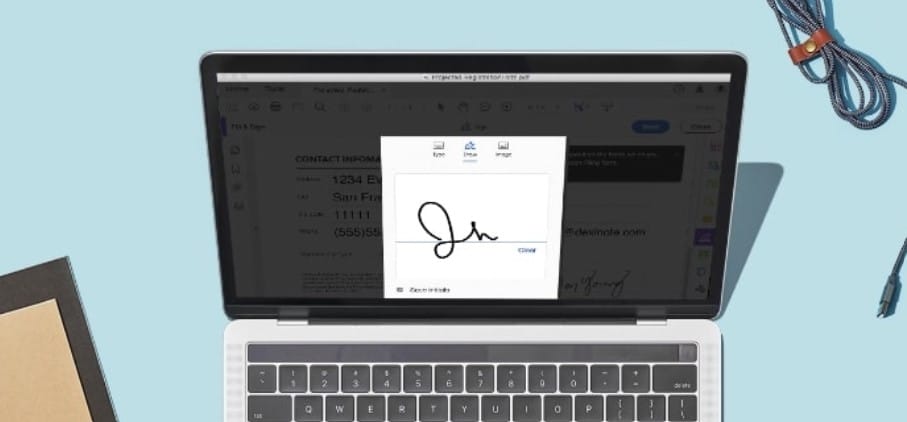
El programa también aporta una opción denominada ‘Distribuir’ que, si se selecciona, posibilita el envío del formulario a través de la aplicación (mediante correo electrónico, servidor interno o redes) y recopila las respuestas obtenidas para cuantificarlas (siempre que se haya indicado un email para su recepción). Incluso puede avisar para mandar un recordatorio a las personas que no hayan completado el formulario.
Formulario desde Word a PDF
Dado que muchas veces el documento inicial para generar un formulario en PDF está en Word, conviene conocer la forma más sencilla de iniciar el proceso desde fuera de la aplicación Adobe Acrobat: al abrir un documento se despliega el apartado ‘Archivo’ y desde ahí se selecciona ‘Imprimir’, escogiendo en este caso ‘Adobe PDF’ como impresora. Creado y guardado el documento en PDF, la próxima vez que se abra lo hará por defecto con el programa Adobe Acrobat y con todas las opciones de edición necesarias.
